ps給偏暗美女圖片增加清爽的黃綠蜜糖色
2022-12-25 23:40:56
來源/作者: /
己有:43人學習過
12、創建可選顏色調整圖層,對白、黑色進行調整,參數設置如圖29,30。效果如圖31。這一步微調高光及背景部分的顏色。
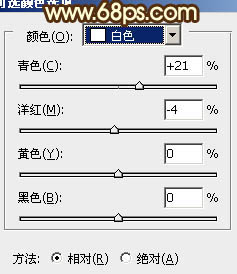
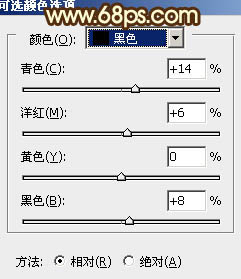

13、新建一個圖層,簡單給圖片增加一些高光,大致效果如下圖。

最后微調一下細節,再適當把圖層銳化一下,完成最終效果。

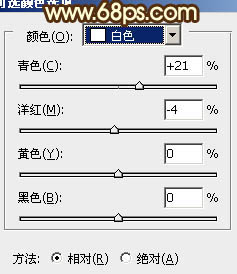
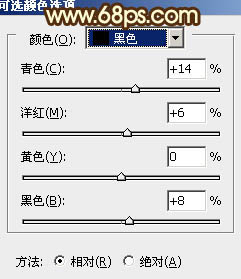

13、新建一個圖層,簡單給圖片增加一些高光,大致效果如下圖。

最后微調一下細節,再適當把圖層銳化一下,完成最終效果。

下一篇:ps輕松調出金屬黃色調教程




![[非主流PS教程] 非主流圖片制作教](https://img.lvups.com/d/file/titlepic/2022/12/25/ezubq003eyi.jpg)























